Qual é a razão para converter H.264 para MP4?
H.264 O H.264 é um método de compressão presente em formatos como MP4, AVI, etc. Em muitos casos, o codec é popular para vídeos da web, players portáteis e programas de TV. No entanto, o H.264 ainda é incompatível com alguns hardwares e plataformas mais antigos, como smart TVs antigas, players de mídia desatualizados, dispositivos Android mais antigos, etc. Portanto, você precisará converter o codec de vídeo para transferir ou compartilhar filmes sem problemas. Já que você está aqui, listamos os melhores conversores para converter H.264 para um formato compatível, como MP4.

Além da incompatibilidade do codec H.264 com diversas plataformas, outro motivo para converter para MP4 é o tamanho grande do arquivo. Se você precisa liberar espaço no seu dispositivo sem perder seus filmes favoritos, aqui estão alguns dos melhores conversores para Windows e Mac.
Converta H.264 para MP4 com facilidade usando Aiseesoft Video Converter Ultimate. É um programa de desktop com um conversor avançado para arquivos de vídeo e áudio. Suportando uma ampla variedade de formatos, o conversor está configurado para alterar a extensão do arquivo para MP4, MOV, AVI, HEVC e assim por diante. Ele também possui um perfil personalizado para editar as configurações de saída, como codec de vídeo, resolução, taxa de quadros, taxa de bits e muito mais. Se você deseja aparar ou cortar partes indesejadas, o conversor de vídeo prepara ferramentas para edição profissional.

Downloads
100% seguro. Sem anúncios.
100% seguro. Sem anúncios.
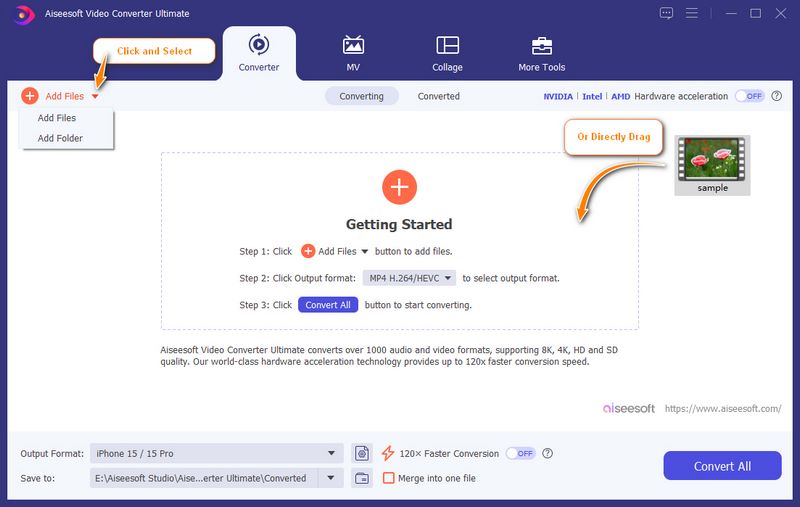
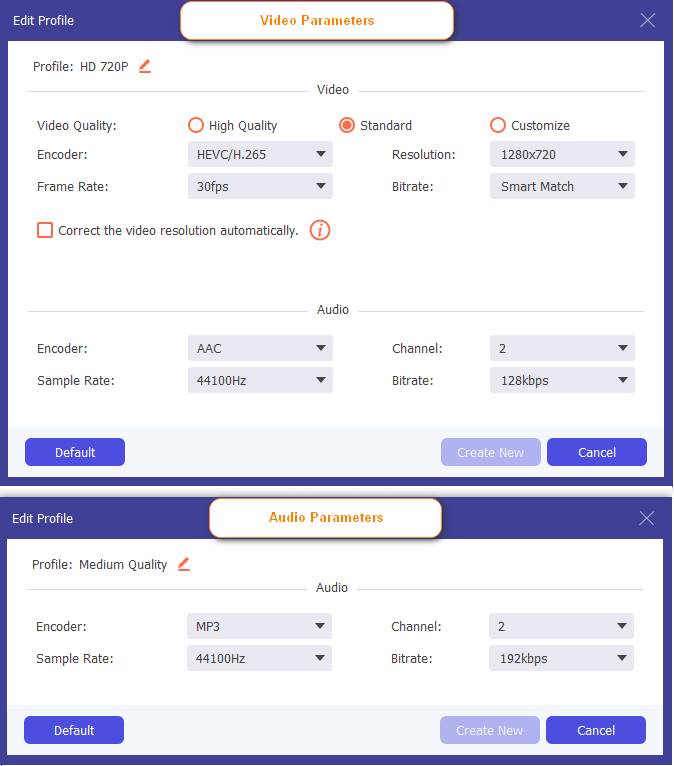
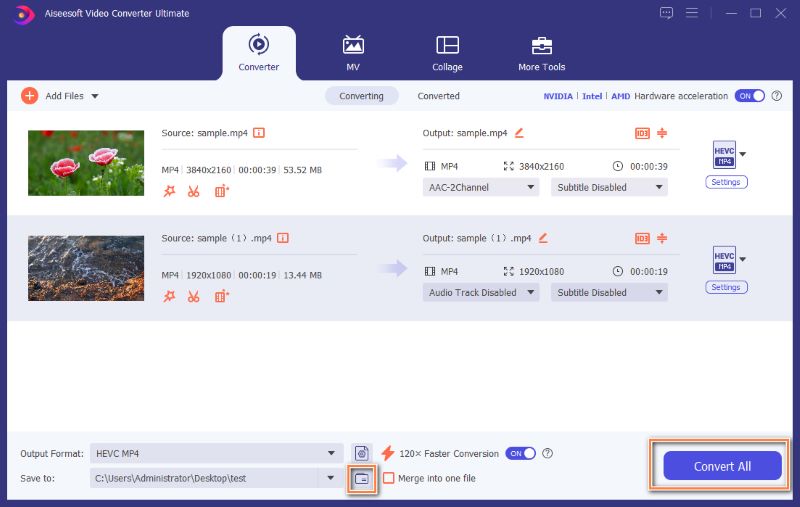
HandBrake é o conversor H.264 para MP4 ideal que você deve experimentar. Seu principal uso é a transcodificação, permitindo alterar toda a formatação com suas ferramentas avançadas. Possui ainda predefinições para tornar os vídeos compatíveis com seu iPhone, Windows, Android ou Mac. Você pode baixar HandBrake para Mac e Windows gratuitamente no site oficial e siga as etapas abaixo sobre como usá-lo:
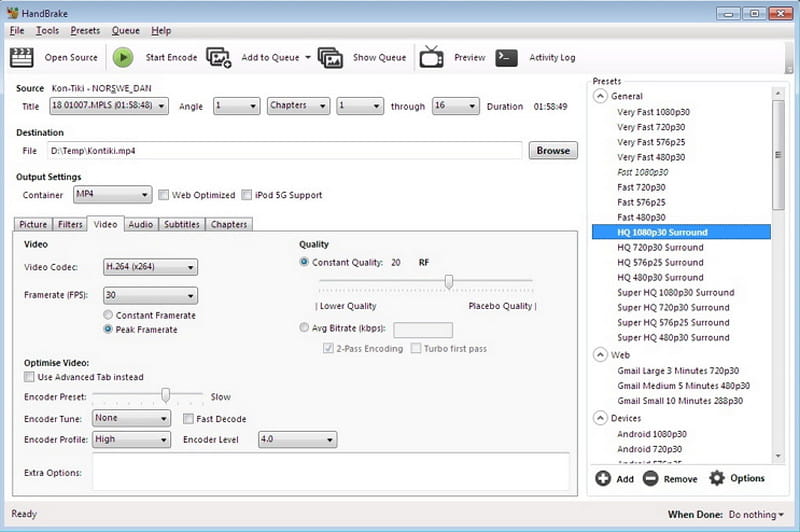
Apesar de seu objetivo principal ser um reprodutor de vídeo, o VLC também é uma ferramenta ideal para conversão. É simples e gratuito, com opções para adicionar extensões para mais funções. Você pode obter o media player gratuitamente em qualquer plataforma compatível, como Windows, Mac, Linux e Android. Além disso, o VLC converte H.264 em MP4, bem como outros formatos de vídeo e áudio.
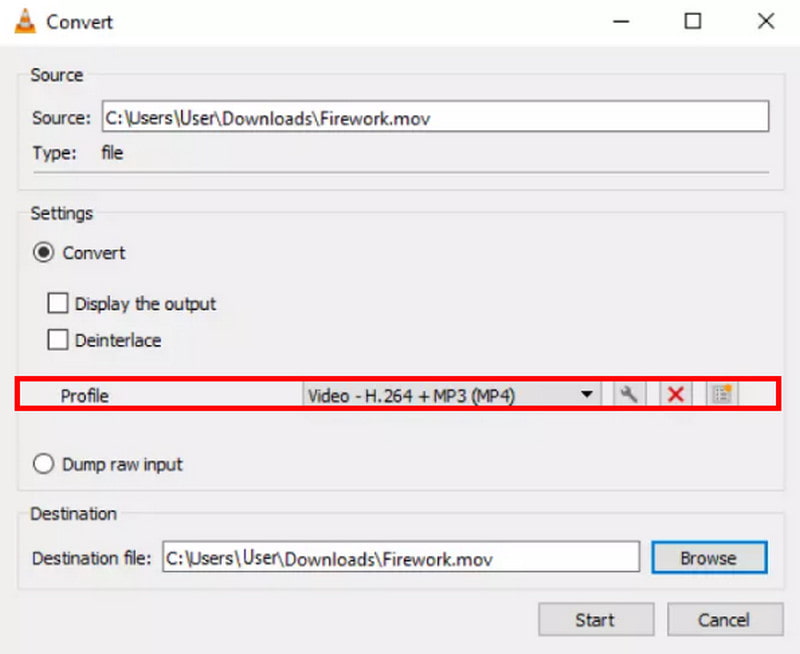
Se você preferir uma maneira rápida de converter H.264 para MP4 diretamente online, use os três conversores online abaixo.
Aiseesoft Conversor de Vídeo Gratuito Online Este programa foi especialmente desenvolvido para converter qualquer vídeo para MP4, MKV, MOV ou outro formato com o codec correto que você precisa. Ele suporta todos os formatos de vídeo e áudio mais comuns. Você pode simplesmente enviar seu vídeo e iniciar a conversão online de H.264 para MP4.
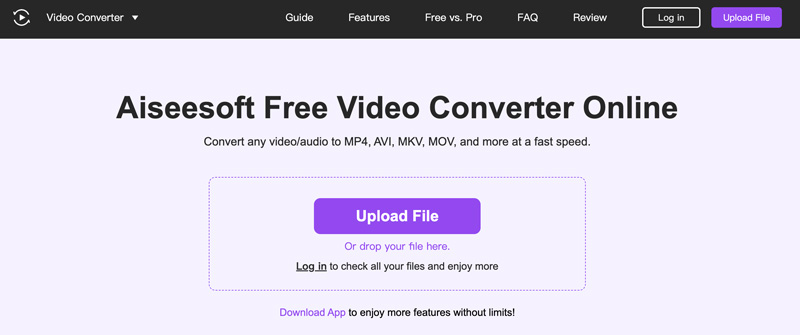
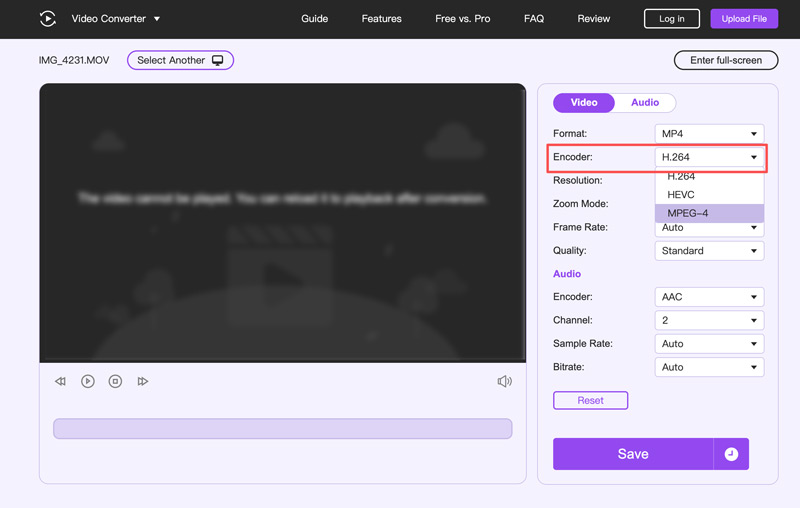
Com sua interface limpa e sem anúncios, Zamzar O Zamzar facilita a conversão de H.264 para MP4. É uma ferramenta online gratuita, acessível pelo navegador, que permite a qualquer usuário alterar a extensão do arquivo com apenas alguns cliques. O Zamzar é recomendado apenas para vídeos curtos, pois converte somente arquivos de até 50 MB. Mas, se você gostar dessa solução, a ferramenta online oferece versões profissionais a preços acessíveis.
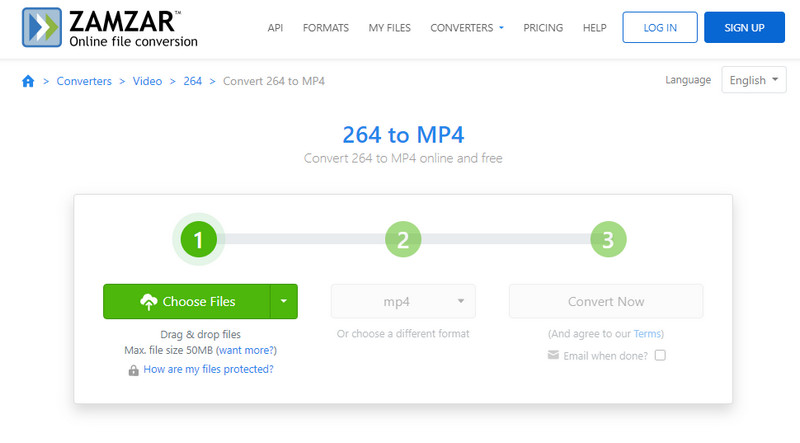
Por favor, não se confunda com o nome, pois trata-se de um conversor online de H.264 para MP4. App Conversor é um serviço gratuito baseado na web. Conversor de vídeo MP4 que suporta diversas conversões de vídeo, áudio, imagem e documentos. No entanto, por ser uma ferramenta acessível, você pode se deparar com uma grande quantidade de anúncios. Mesmo assim, é um dos melhores conversores para experimentar no seu navegador, e aqui está como começar:
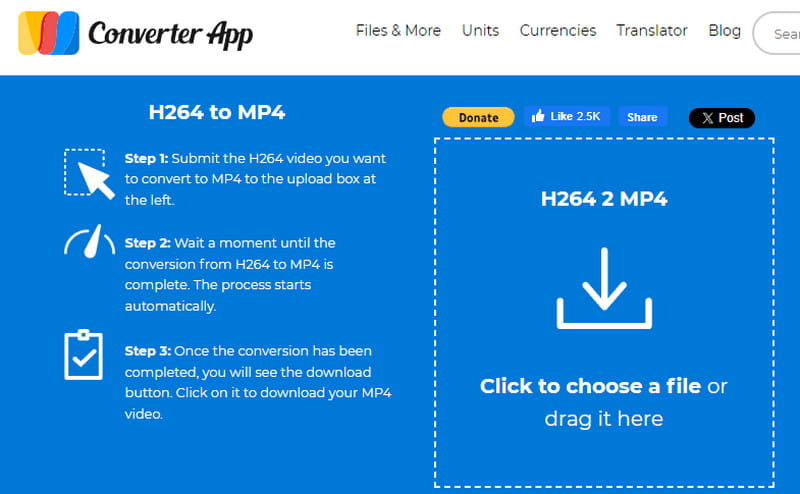
H.264 é o mesmo que MP4?
Não. MP4 é um contêiner de arquivo de vídeo, enquanto H.264 é um codec de compactação de vídeo que pode ser usado em outros formatos de vídeo. H.264 pode ser semelhante ao MP4, mas também pode ser usado em MKV, AVI, HEVC, WMV, MOV e outros.
Qual tem melhor qualidade, H.264 ou MP4?
H.264 oferece melhor qualidade de vídeo com uma taxa de compressão adequada. Você pode até usá-lo como um codec de compactação de vídeo para MP4 e outros formatos de vídeo para reprodução padrão em tempo real.
Como posso converter H.264 para MP4 offline?
A melhor maneira de converter H.264 para outros formatos de vídeo é usando o Aiseesoft Video Converter Ultimate. É a ferramenta mais recomendada porque permite converter arquivos sem precisar de conexão com uma rede Wi-Fi. Além disso, também oferece outras funcionalidades, como compressão, edição e muito mais.
Conclusão
Agora, você não precisa se preocupar com qual conversor usar com essas ferramentas recomendadas. Converter H.264 para MP4 com ferramentas de desktop gratuitas como VLC e HandBrake, ou simplesmente visite os conversores online para um processo simples. Mas se você deseja um vídeo de alta qualidade, o Aiseesoft Video Converter Ultimate deve ser o melhor conversor para experimentar no Windows e Mac. Clique em Download para obter a versão gratuita e descobrir suas excelentes funções.

O Video Converter Ultimate é um excelente conversor, editor e aprimorador de vídeo para converter, aprimorar e editar vídeos e músicas em 1000 formatos e muito mais.
100% seguro. Sem anúncios.
100% seguro. Sem anúncios.